Használati útmutató IRIS Readiris 15 - MAC
Olvassa el alább 📖 a magyar nyelvű használati útmutatót IRIS Readiris 15 - MAC (9 oldal) a Scanner kategóriában. Ezt az útmutatót 12 ember találta hasznosnak és 2 felhasználó értékelte átlagosan 4.5 csillagra
Oldal 1/9

Verkorte handleiding
Deze Verkorte handleiding helpt u bij de installatie en het gebruik van ReadirisTM 15.
Voor gedetailleerde informatie over alle mogelijkheden van ReadirisTM, raadpleeg het
hulpbestand dat bij de software is geleverd of de meest recente gebruikershandleidingen
op www.irislink.com/support.
De beschrijvingen in deze handleiding zijn gebaseerd op het besturingssysteem OS X
Mavericks. Wijzigingen van alle informatie voorbehouden zonder voorafgaande
kennisgeving.
1. Systeemvereisten
Dit is de minimaal vereiste systeemconfiguratie om ReadirisTM te gebruiken:
Een Mac-computer met een 64-bits Intel-processor.
Het besturingssysteem Mac OS X 10.8 of hoger. Eerdere versies van het Mac OS-
besturingssysteem worden niet ondersteund.
300 MB vrije harde schijfruimte.
2. Installeren en activeren
Installeren
Plaats de ReadirisTM cd-rom in de cd-rom drive van uw computer. Klik vervolgens
op het ReadirisTM-cd-rompictogram op het Bureaublad.
Of download het ReadirisTM-pakket via www.irislink.com/downloadcenterpro.
Voer het ReadirisTM-installatiepakket uit en volg de instructies op het scherm.
Ga akkoord met de voorwaarden van de gebruiksrechtovereenkomst.
Klik daarna op Installeer om de eigenlijke installatie te starten.
Er kan gevraagd worden een beheerdersgebruikersnaam en een wachtwoord
in te voeren om ReadirisTM te installeren.
Activering
U wordt gevraagd om ReadirisTM te activeren.
De activeringscode bestaat uit 34 tekens. Afhankelijk van hoe u ReadirisTM
aangeschaft heeft, vindt u de code:
o In de dvd-doos
o Op de sticker op de achterkant van de cd-romhoes
o Op een licentieblad genaamd "License sheet for SN for IRIScanTM..." binnen
in de productdoos
o Op een apart blad met uitleg voor IRIScanTM Book Executive 3

o In de bevestigingsmail van uw elektronische bestelling
Voer de activeringssleutel in en klik op Activeer.
Er is een internetverbinding nodig om te kunnen activeren.
U kunt ook de proefversie starten als u ReadirisTM niet op dit moment wil
activeren. Vul het formulier in en klik op Start proefversie. De volgende
keer dat u ReadirisTM opstart, wordt u opnieuw gevraagd de software te
activeren.
Klik op Voltooien wanneer de installatie is voltooid.
De map ReadirisTM is toegevoegd in de map Programma's door het
installatieprogramma.
3. Opstarten van ReadirisTM
Om ReadirisTM te starten, ga naar Finder > Programma's > ReadirisTM.
Dubbelklik vervolgens op het Readiris™-symbool.
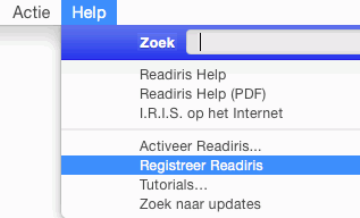
4. Softwareregistratie
Registratie is vereist om Technische ondersteuning te krijgen. Registratie biedt ook
andere voordelen zoals gratis updates, gratis demoversies, video zelfstudie, kortingen op
nieuwe producten enzovoort.
Om ReadirisTM te registreren:
Klik in het Help-menu op Registreer ReadirisTM om naar de registratiepagina te
worden geleid.
Vul je gegevens in en klik op Verzenden.
Om de registratie te voltooien is een internetverbinding nodig.
5. Configureren van de scanner
Om documenten in ReadirisTM te scannen, moet uw scanner correct geconfigureerd zijn.
ReadirisTM is compatibel met alle Twain 1.9- en Image Capture-scanners en scanners
met IRIScanTM 2 en hoger.
De meeste Image Capture-scanners zijn Plug & Play. Vooraleer u een Twain-scanner
kunt gebruiken, moeten de scannerstuurprogramma's echter geïnstalleerd zijn op uw
Mac.
Twain-scanners
Sluit uw scanner op uw Mac aan en schakel deze in.
Installeer het Twain-stuurprogramma van de scanner.
Stuurprogramma's vindt u normaal terug op de met uw scanner
meegeleverde cd-rom en op de website van uw scannerfabrikant. Ze worden
niet door I.R.I.S. geleverd. Bepaalde scannerstuurproggramma's
functioneren misschien niet met de laatste Mac OS-versies. Raadpleeg de bij
uw scanner bijgeleverde documentatie om te weten welke
besturingssystemen ondersteund worden. Neem indien nodig contact op met
uw scannerfabrikant.
IRIScan-scanners
Sluit uw *IRIScanTM-scanner op uw Mac aan en schakel deze in.
Installeer het Twain-stuurprogramma van de scanner.
*Als u een IRISCardTM Anywhere-, IRIScanTM Anywhere- of IRIScanTM
Book-scanner gebruikt, hoeft u geen stuurprogramma te installeren. Deze
scanners zijn geen Twain-gebaseerde scanners die vanuit een programma
kunnen worden bediend om documenten te scannen. Ze zijn ontwikkeld om
autonoom gebruikt te worden, los van een computer. De documenten die u
Termékspecifikációk
| Márka: | IRIS |
| Kategória: | Scanner |
| Modell: | Readiris 15 - MAC |
Szüksége van segítségre?
Ha segítségre van szüksége IRIS Readiris 15 - MAC, tegyen fel kérdést alább, és más felhasználók válaszolnak Önnek
Útmutatók Scanner IRIS

22 Augusztus 2024

21 Augusztus 2024

21 Augusztus 2024

21 Augusztus 2024

21 Augusztus 2024

21 Augusztus 2024

21 Augusztus 2024

21 Augusztus 2024

20 Augusztus 2024

20 Augusztus 2024
Útmutatók Scanner
- Scanner Braun
- Scanner Fujitsu
- Scanner Nedis
- Scanner SilverCrest
- Scanner Panasonic
- Scanner Canon
- Scanner HP
- Scanner Voltcraft
- Scanner Medion
- Scanner Zebra
- Scanner Xerox
- Scanner Technaxx
- Scanner Ricoh
- Scanner Eurolite
- Scanner Epson
- Scanner Rollei
- Scanner Renkforce
- Scanner Agfa
- Scanner Brother
- Scanner Kodak
- Scanner Nikon
- Scanner Cobra
- Scanner Albrecht
- Scanner Antec
- Scanner ICarsoft
- Scanner Dymo
- Scanner Konica Minolta
- Scanner Kogan
- Scanner Honeywell
- Scanner AgfaPhoto
- Scanner ION
- Scanner Sagem
- Scanner Jay-Tech
- Scanner Trust
- Scanner Konig
- Scanner GlobalTronics
- Scanner Visioneer
- Scanner Lenco
- Scanner Uniden
- Scanner Newland
- Scanner Martin
- Scanner Panduit
- Scanner Genius
- Scanner Ipevo
- Scanner Microtek
- Scanner Neat
- Scanner Elmo
- Scanner Avision
- Scanner Reflecta
- Scanner Tevion
- Scanner Targus
- Scanner Easypix
- Scanner Kensington
- Scanner Maginon
- Scanner AVerMedia
- Scanner Steren
- Scanner Lexmark
- Scanner Minolta
- Scanner Veho
- Scanner Dnt
- Scanner Hella
- Scanner Rittz
- Scanner Jobo
- Scanner Plustek
- Scanner Zolid
- Scanner Traveler
- Scanner Mustek
- Scanner RadioShack
- Scanner Kenko
- Scanner Yupiteru
- Scanner Vupoint Solutions
- Scanner DTRONIC
- Scanner Ross-Tech
- Scanner DENSO
- Scanner Perfect Choice
- Scanner CDVI
- Scanner Scan Dimension
- Scanner Dyka
- Scanner Matter And Form
- Scanner Pacific Image
- Scanner Doxie
- Scanner CZUR
- Scanner Cartrend
- Scanner 3DMAKERPRO
- Scanner Ambir
Legújabb útmutatók Scanner

30 Március 2025

13 Január 2025

12 Január 2025

12 Január 2025

11 Január 2025

31 December 2025

30 December 2025

23 December 2024

15 December 2024

15 December 2024